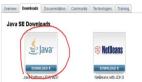作为一名程序员,最趁手的“兵器”那还得是 MBP,有了一台新的 MBP 之后,肯定是要安装一大堆软件或工具的,把电脑装扮成自己喜欢的样子。
正好最近入手了一台新电脑,把安装软件的过程记录下来,下次再需要装环境直接按这个文章来就行了。
先吐槽一下新版 Mac,真厚啊,这是苹果做出来的东西?再说一下接口,HDMI,SD 卡槽,3.5mm 的耳机口都有,但就不能留一个 USB?
Homebrew
Homebrew 是 Mac 的包管理器,仅需执行相应的命令就能下载安装需要的软件包,可以省掉自己去下载、解压、拖拽(安装)等繁琐的步骤。
官方地址:https://brew.sh/
安装命令:
/bin/bash -c "$(curl -fsSL https://raw.githubusercontent.com/Homebrew/install/HEAD/install.sh)"但是,使用这个命令大概率是会报错的:
curl: (7) Failed to connect to raw.githubusercontent.com port 443: Connection refused所以,这里提供一个替代方案,使用国内的源进行安装:
/usr/bin/ruby -e "$(curl -fsSL https://cdn.jsdelivr.net/gh/ineo6/homebrew-install/install)"终端
对于 Mac 用户来说,iTerm2 和 oh-my-zsh 就是两大神器。把 iTerm2 和 oh-my-zsh 配置好,不仅可以给自己打造一个舒适的开发环境,养养眼,还能大大的提升效率。
iTerm2:
官方地址:https://iterm2.com/
直接下载安装就可以了。
oh-my-zsh:
官方地址:https://ohmyz.sh/
两个安装命令:
sh -c "$(curl -fsSL https://raw.githubusercontent.com/ohmyzsh/ohmyzsh/master/tools/install.sh)"sh -c "$(wget https://raw.githubusercontent.com/ohmyzsh/ohmyzsh/master/tools/install.sh -O -)"当然了,大概率也是会失败的。这里再提供两个国内的源:
sh -c "$(curl -fsSL https://gitee.com/mirrors/oh-my-zsh/raw/master/tools/install.sh)"sh -c "$(wget -O- https://gitee.com/pocmon/mirrors/raw/master/tools/install.sh)"可以使用如下命令查看系统有哪些 shell:
cat /etc/shells使用 echo $SHELL 查看系统当前使用的 shell。
如果想切换的话,可以使用命令:
chsh -s /bin/zsh接下来就可以来给终端美容了,更换自己喜欢的主题,可以到下面地址来选择:
https://github.com/ohmyzsh/ohmyzsh/wiki/themes
本地主题在这个目录下:~/.oh-my-zsh/themes。
然后还有两个比较重要的插件:
先进入到插件目录:
cd ~/.oh-my-zsh/custom/plugins/命令补全 zsh-autosuggestion:
git clone https://github.com/zsh-users/zsh-autosuggestions语法高亮:zsh-syntax-highlighting:
git clone https://github.com/zsh-users/zsh-syntax-highlighting.git字体
安装一个我很喜欢的一个字体 Fira Code,好看,而且也很适合用来写代码。
https://github.com/tonsky/FiraCode
VS Code
配置信息:
{
"editor.fontFamily": "Fira Code",
"editor.fontLigatures": true,
"editor.fontSize": 14,
"workbench.startupEditor": "none"
}安装 GO
直接从官网下载安装包安装即可。
修改配置:
# 启用 Go Modules 功能
go env -w GO111MODULE=on
# 配置 GOPROXY 环境变量,以下三选一
# 1. 七牛 CDN
go env -w GOPROXY=https://goproxy.cn,direct
# 2. 阿里云
go env -w GOPROXY=https://mirrors.aliyun.com/goproxy/,direct
# 3. 官方
go env -w GOPROXY=https://goproxy.io,direct